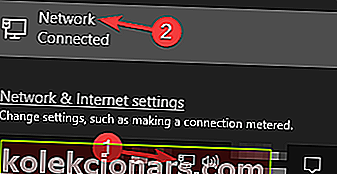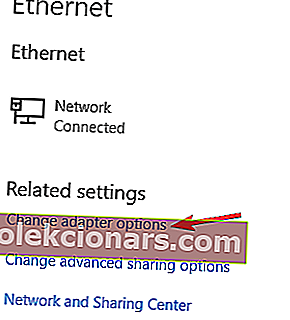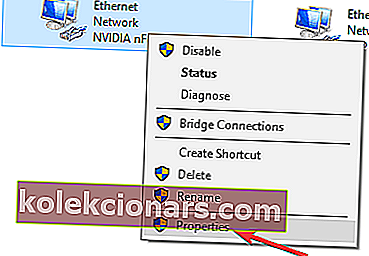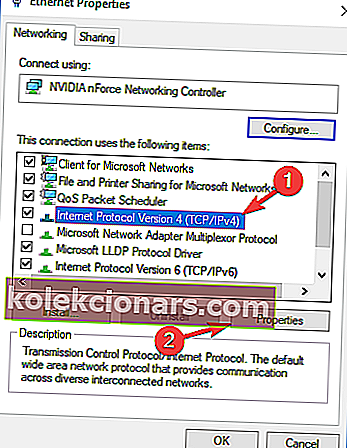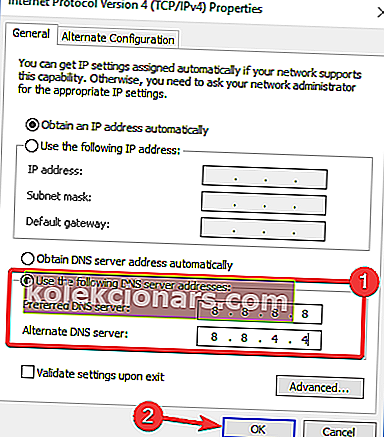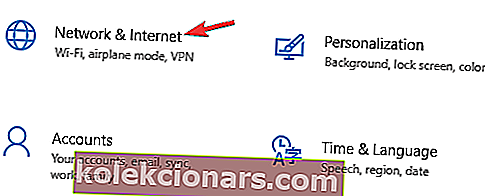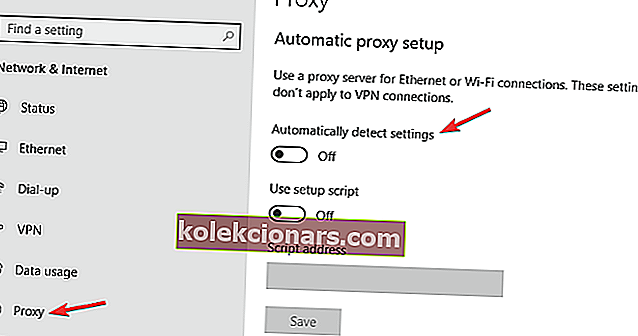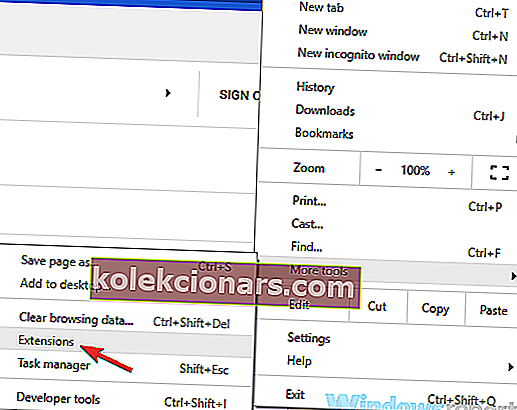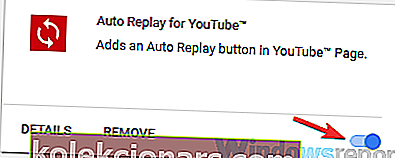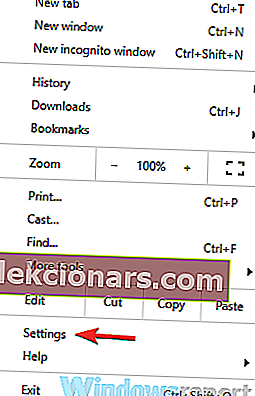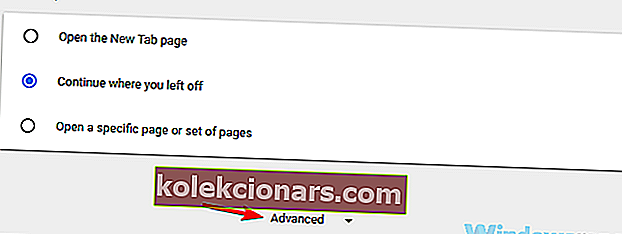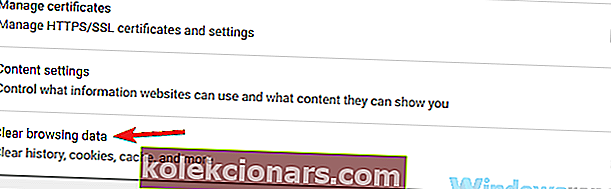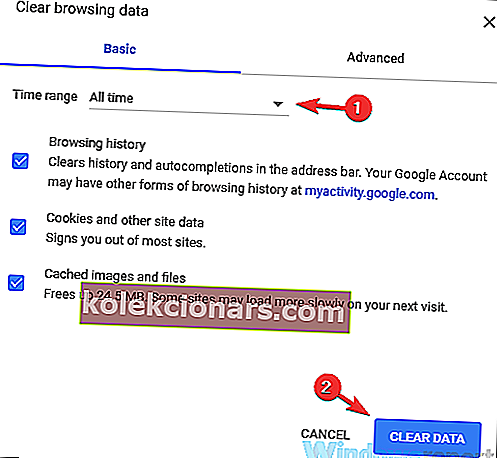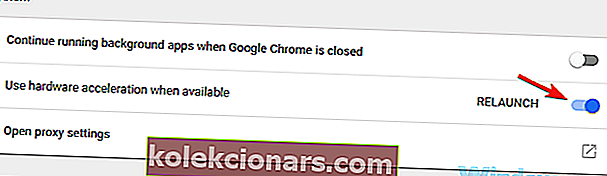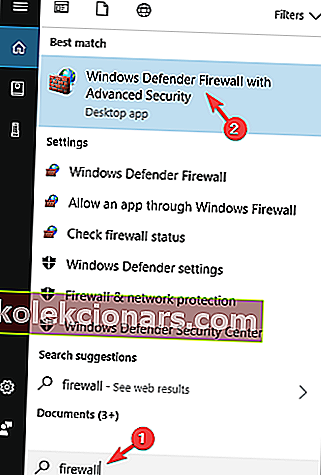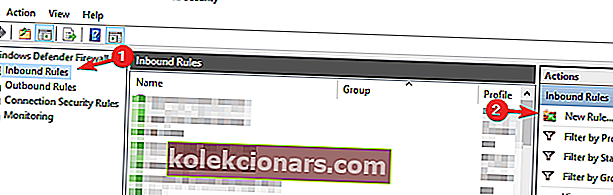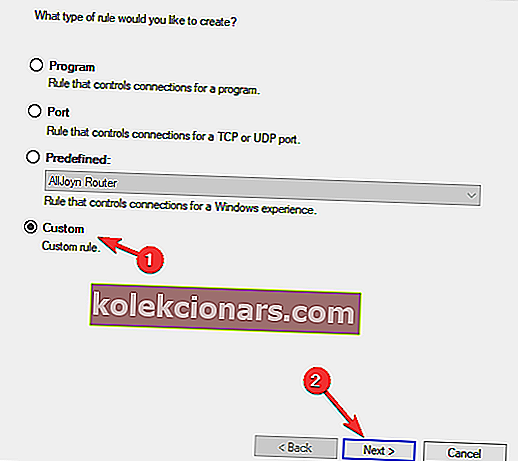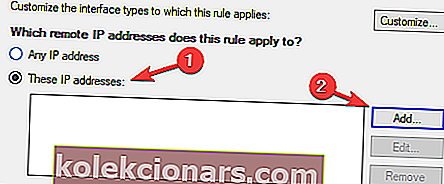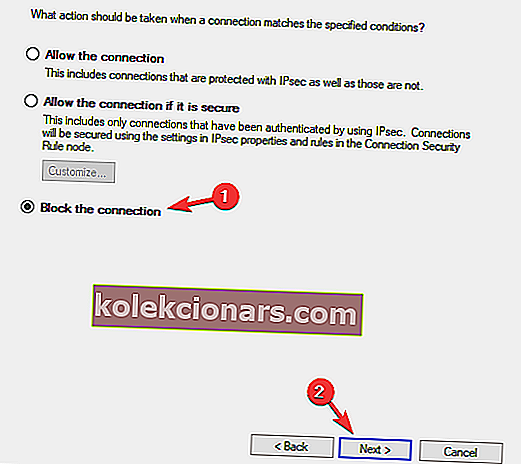- Medpomnjenje videoposnetkov Twitch lahko med gledanjem vaših najljubših tokov povzroči veliko težav.
- Vse medpomnjenje boste zagotovo popravili tako, da natančno sledite spodnjim korakom.
- Zaznamujte našo stran o igrah in nikoli ne spreglejte ničesar o svetu iger.
- Pri igranju iger gre tudi za uporabo najboljših orodij. V središču za programsko opremo poiščite vse, kar potrebujete!

Twitch je ena najbolj priljubljenih storitev pretakanja v živo za igralce iger, a kljub svoji priljubljenosti je veliko uporabnikov poročalo o težavah z medpomnjenjem.
V tej opombi so se uporabniki pritoževali nad VoD, predvajanjem ali medpomnjenjem posnetkov, do katerega pride zaradi aplikacij v ozadju.
Poleg tega bo Twitch verjetno zaostajal vsakih nekaj sekund v skoraj vseh brskalnikih ali s katero koli povezavo WiFi.
Vse te težave bodo močno negativno vplivale na vašo uporabniško izkušnjo in vplivale na splošno dinamiko iger. Danes vam bomo pokazali, kako odpraviti te težave.
Hiter nasvet
Preden se lotimo rešitev, je treba omeniti, da bi lahko zahvaljujoč integraciji Twitch preklopili na brskalnik, kot je Opera GX, in se znebili vseh težav z medpomnjenjem.
Opera GX je brskalnik, zasnovan za igralce iger, z veliko funkcijami, ki naj bi služile ravno temu namenu.
Zato je povsem naravno, da lahko kadar koli ne samo sledite svojim najljubšim strimerjem, temveč tudi, da lahko z aplikacijo Discord messenger enostavno komunicirate z igralno skupnostjo.
Zahvaljujoč vgrajenemu blokatorju oglasov ne boste videli nobenega oglasa, hitrost nalaganja videoposnetkov pa je optimalna, ker so skripti za sledenje blokirani.

Opera GX
Z brezhibno integracijo Twitcha v Opera GX se pretakanje videoposnetkov ne bo več med sekundo. Brezplačno obisk spletnega mestaKako odpravim težave z medpomnjenjem Twitcha?
- Preverite, ali je zlonamerna programska oprema
- Preverite, ali so v ozadju aplikacije
- Spremenite svoj DNS
- Onemogočite svoj strežnik proxy ali VPN
- Onemogočite razširitve brskalnika
- Počistiti začasni pomnilnik
- Onemogoči strojno pospeševanje
- Blokiraj določen obseg IP
1. Preverite, ali je zlonamerna programska oprema

Ena prvih stvari je, da s svojim protivirusnim programom opravite celotno sistemsko skeniranje in v škodo namestite vso karanteno.
Če v računalniku ni zlonamerne programske opreme, je morda težava v vašem protivirusnem programu. Če želite to preveriti, onemogočite nekatere protivirusne funkcije in preverite, ali to odpravlja težavo.
Lahko pa tudi popolnoma onemogočite protivirusni program in preverite, ali to pomaga. Če je težava še vedno prisotna, bi bila naslednja rešitev odstranitev protivirusnega programa.
Vendar bi bil v tem primeru najprimernejši način, da preklopite na protivirusni program, ki ne moti vašega sistema, na primer Bitdefender.
Bitdefenderjev Antivirus Plus je na primer eno najboljših orodij za zaščito pred zlonamerno programsko opremo, ki je trenutno na voljo, z nepremagljivim zaznavanjem kibernetskih groženj, optimizirano zmogljivostjo za ohranjanje hitrosti in življenjske dobe baterije ter večplastno zaščito pred izsiljevalsko programsko opremo za zaščito vaših datotek.
V zadnjih testih je program dosegel najboljše rezultate glede vpliva na druge procese. Poleg tega ima orodje način igranja, kar pomeni, da bo protivirusna zaščita v realnem času vključena samo med igranjem, da se zmanjšajo motnje.

Bitdefender Antivirus Plus
Z Bitdefenderjem boste lahko uživali v vseh igralnih videoposnetkih, ki jih želite, hkrati pa bili varni pred spletnimi vsiljivci. Brezplačna preizkusna različica Obiščite spletno mesto2. Preverite, ali so v ozadju aplikacije

Po mnenju uporabnikov so težave z medpomnjenjem Twitcha morda v aplikacijah v ozadju.
Pogost vzrok za to je Steam, ki posodablja nekatere igre v ozadju. Prepričajte se, da Steam ne prenaša ničesar.
Poleg tega preverite vse druge programe, ki morda uporabljajo pasovno širino v ozadju, in jih onemogočite.
Ko onemogočite te programe, preverite, ali težava še vedno obstaja.
3. Spremenite svoj DNS
- Kliknite ikono omrežja v opravilni vrstici. Zdaj v meniju izberite svoje omrežje.
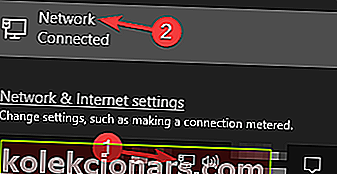
- V desnem podoknu izberite Spremeni možnosti adapterja .
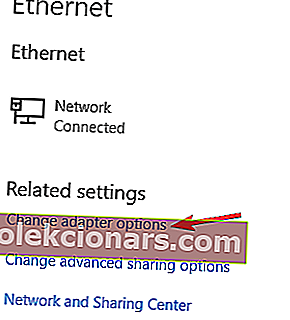
- Prikaže se seznam razpoložljivih omrežnih povezav. Z desno miškino tipko kliknite svojo omrežno povezavo in v meniju izberite Lastnosti .
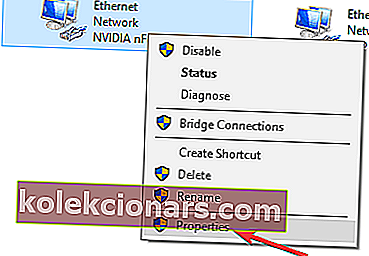
- Na seznamu izberite Internet Protocol Version 4 (TCP / IPv4) . Zdaj kliknite Lastnosti.
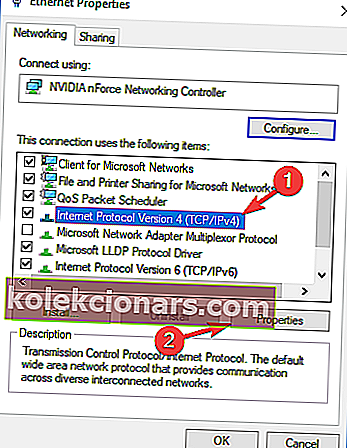
- Ko se odpre novo okno, izberite Uporabi naslednje naslove strežnika DNS. Zdaj vnesite 8.8.8.8 kot prednostni in 8.8.4.4 kot nadomestni strežnik DNS . Kliknite gumb V redu, da shranite spremembe.
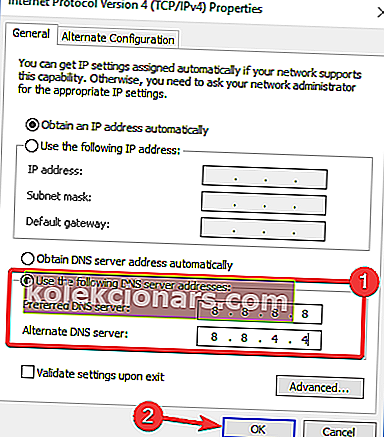
Po izvedbi teh sprememb boste svoj DNS preklopili na Googlov DNS in težavo bi morali rešiti.
4. Onemogočite proxy ali VPN
- Odprite aplikacijo Nastavitve . ( Če želite to narediti hitro, uporabite bližnjico Windows Key + I. )
- Pojdite v razdelek Omrežje in internet .
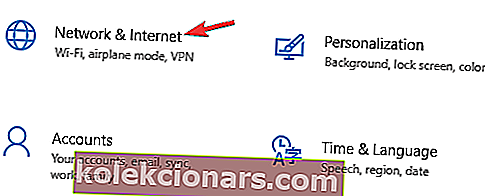
- V levem podoknu izberite Proxy . V desnem podoknu onemogočite vse možnosti.
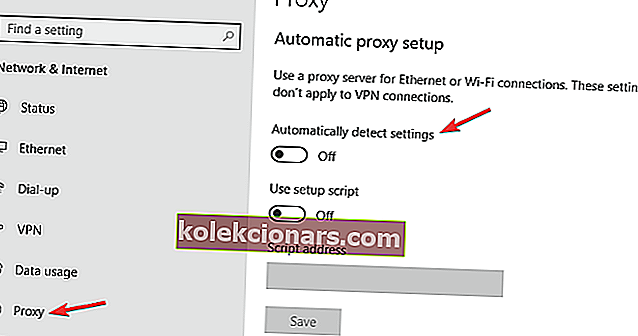
Ko onemogočite vse možnosti, bo proxy onemogočen in težavo s Twitchom je treba odpraviti. Če uporabljate VPN, ga obvezno onemogočite ali odstranite in preverite, ali to odpravlja težavo.
Če iščete dober VPN, ki ne bo motil Twitcha in drugih spletnih mest, predlagamo, da preizkusite zasebni dostop do interneta.
Poleg zagotavljanja varnosti brskanja ne glede na to, do katerega spletnega mesta dostopate, ta VPN očisti tudi vaš promet in odblokira medijsko vsebino, ki je omejena na geolokacijo.

Zaseben dostop do interneta
S tem zanesljivim orodjem VPN naj bo vaša izkušnja pretakanja Twitch zasebna in dostopna kjer koli. 2,69 USD / mesečno. Obiščite spletno mesto5. Onemogočite razširitve brskalnika
- Kliknite ikono menija v zgornjem desnem kotu in izberite Več orodij> Razširitve .
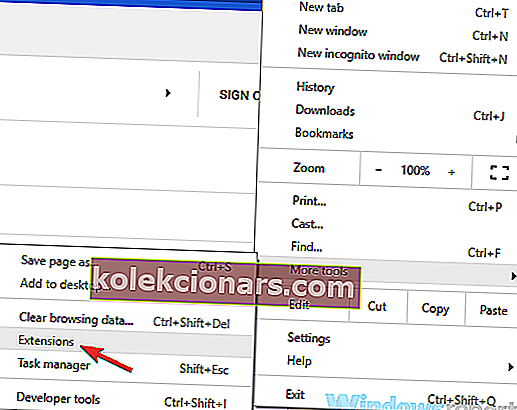
- Zdaj se bo prikazal seznam razširitev. Če želite onemogočiti, preklopite gumb ob imenu razširitve. Ta korak ponovite za vse zagonske aplikacije na seznamu.
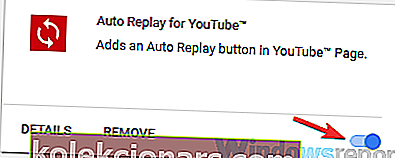
Ko onemogočite vse razširitve, preverite, ali težava še vedno obstaja. Če se težava ne prikaže več, poskusite omogočiti onemogočene razširitve eno za drugo.
Ne pozabite večkrat preveriti Twitch, da natančno določite razširitev, ki povzroča težavo. Ko najdete problematično razširitev, jo odstranite ali onemogočite.
Namenska orodja za pretakanje lahko izboljšajo vašo izkušnjo Twitcha. Tu so 4 priporočila
6. Počisti predpomnilnik
- V zgornjem desnem kotu kliknite ikono menija Chrome in izberite Nastavitve .
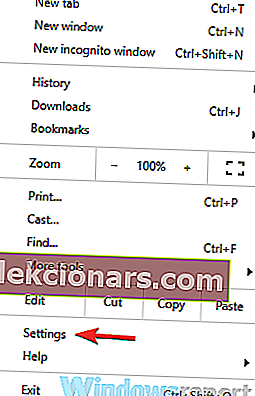
- Ko se odpre zavihek Nastavitve , se pomaknite do konca in kliknite Napredno .
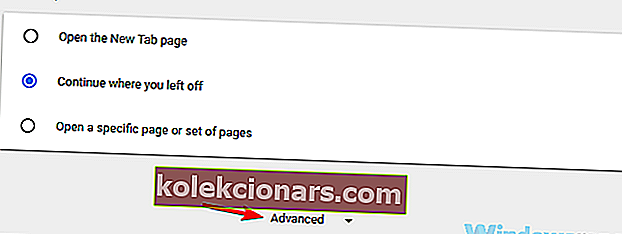
- Kliknite Počisti podatke brskanja .
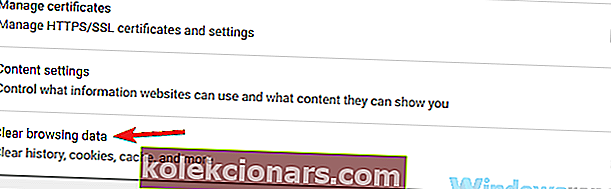
- Časovno obdobje nastavite na Ves čas . Kliknite gumb Počisti podatke, da počistite predpomnilnik.
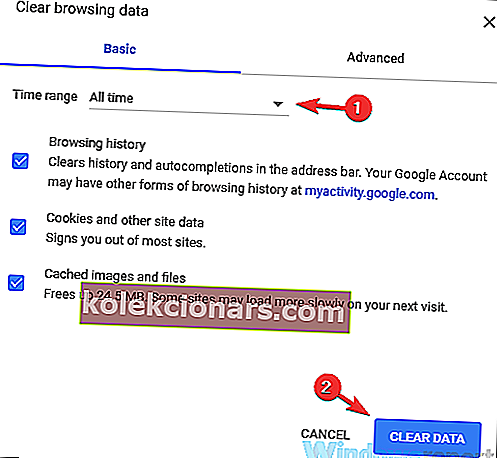
Po čiščenju predpomnilnika preverite, ali je težava še vedno prisotna.
Opomba: V tem primeru smo uporabili Chrome, vendar je postopek podoben za vse druge brskalnike, ki jih morda uporabljate.
7. Onemogočite strojno pospeševanje
Nekatere funkcije vašega brskalnika lahko povzročijo, da se videoposnetki Twitch medpomnijo. Ena izmed njih je funkcija pospeševanja strojne opreme.
Če ne veste, bo funkcija pospeševanja strojne opreme uporabila vaš GPU za obdelavo podatkov, in čeprav je ta funkcija lahko koristna, lahko povzroči tudi različne težave.
Če želite onemogočiti to funkcijo, naredite naslednje:
- Odprite zavihek Nastavitve in kliknite gumb Napredno, da razširite nastavitve.
- Poiščite možnost Uporabi strojni pospešek, ko je na voljo , in jo onemogočite.
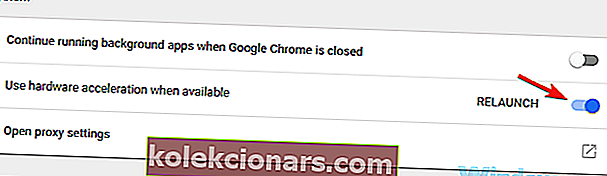
- Znova zaženite brskalnik.
Po tem bo funkcija pospeševanja strojne opreme onemogočena in težavo je treba odpraviti.
8. Blokiraj določen obseg IP
- Pritisnite tipko Windows + S in vnesite Izberite požarni zid Windows Defender z napredno varnostjo .
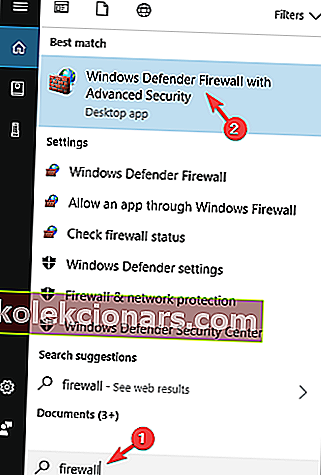
- Pojdite na Vhodna pravila in kliknite Novo pravilo .
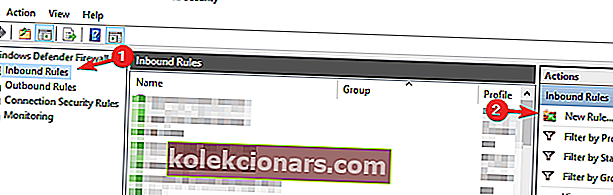
- Izberite Pravilo po meri in kliknite Naprej .
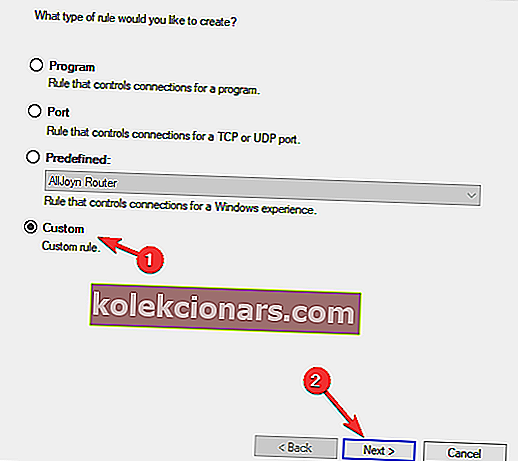
- Nadaljujte s klikom na Naprej, dokler ne pridete do zaslona Scope .
- Izberite Te IP naslove in kliknite Dodaj v katerem so oddaljene naslove IP, ali to pravilo velja za oddelka .
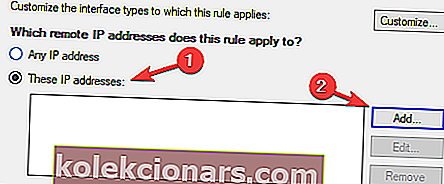
- Izberite ta obseg naslovov IP in vnesite naslednje naslove:
- Od: 206.111.0.0
- Do: 206.111.255.255
- Za nadaljevanje kliknite V redu .
- Zdaj ponovite korake 5-7, vendar tokrat uporabite naslednje naslove IP:
- Od: 173.194.55.1
- Do: 173.194.55.255
- Ko končate, kliknite Naprej .
- Izberite Blokiraj povezavo in še naprej kliknite Naprej, da zaključite postopek.
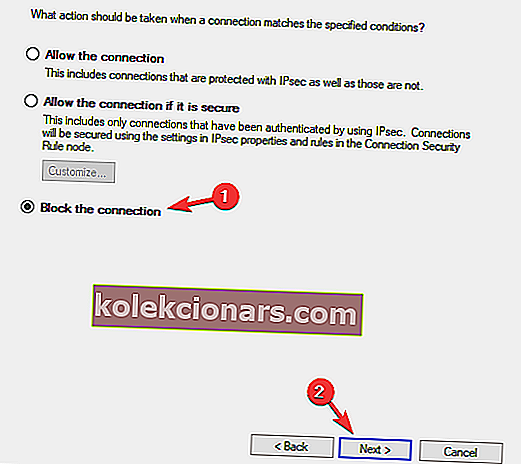
Ko konfigurirate požarni zid, morate v ukaznem pozivu zagnati naslednji ukaz ali znova zagnati računalnik: ipconfig /flushdns
Ko se računalnik znova zažene, preverite, ali težava še vedno obstaja. Mnogi uporabniki so poročali, da je ta rešitev delovala zanje, zato jo obvezno preizkusite. Samo natančno sledite navodilom in brez večjih težav bi jih lahko izpolnili.
Za zaključek je Twitch odlična platforma za pretakanje, vendar če imate težave z medpomnjenjem, poskusite nekaj naših rešitev.
V spodnjih komentarjih nam povejte, katera vam je ustrezala.
Opomba urednika : Ta objava je bila prvotno objavljena decembra 2018, posodobljena in prenovljena septembra 2020 zaradi svežine, natančnosti in celovitosti.